php小编草莓今天要为大家介绍的是剪映视频编辑软件的读功能,也就是如何将文字转换为声音。作为一款集合了多项实用功能的视频编辑软件,剪映不仅提供了丰富的素材和滤镜,还为用户带来了智能的语音转换功能,可以将文字转换为声音。那么,如何操作呢?下面就让小编为大家详细介绍一下剪映读功能的操作步骤。
1、首先打开剪映APP,点击上方的开始创作按钮。
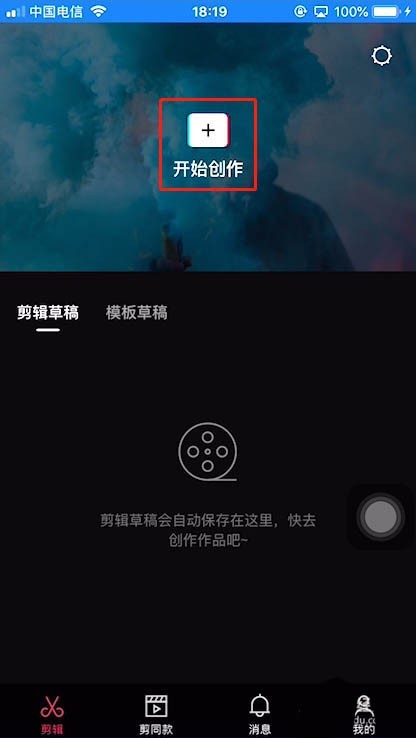
2、添加视频文件。

3、点击添加音频功能。
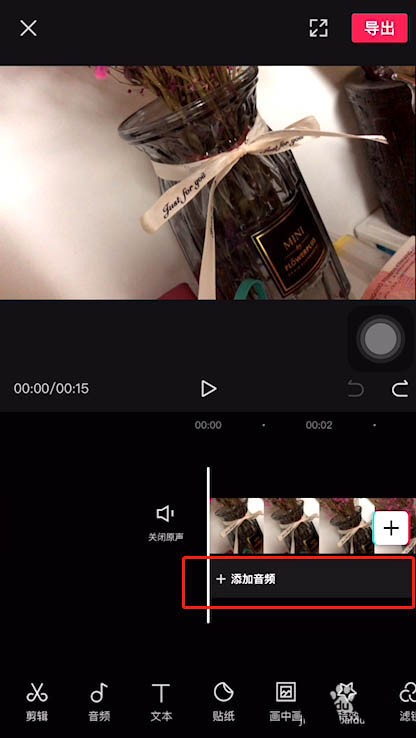
4、之后点击底部录音功能。
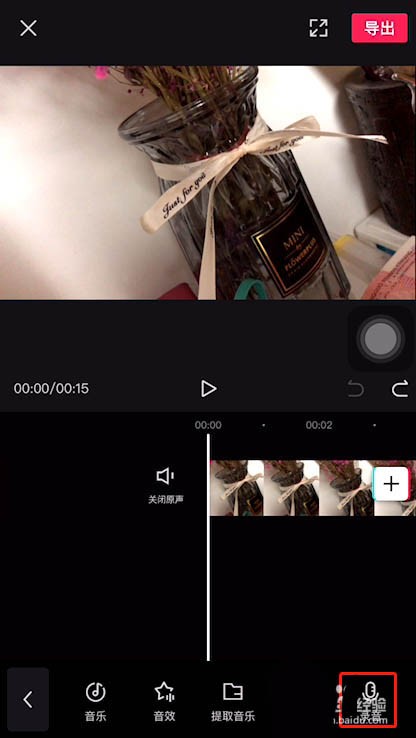
5、点击按住录音按钮,这里需要一直按住按钮,知道录音完毕。
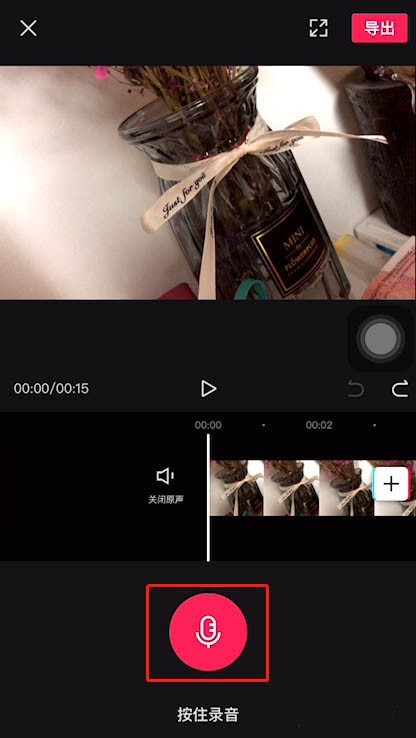
6、录音完成后点击右下角√保存录音。
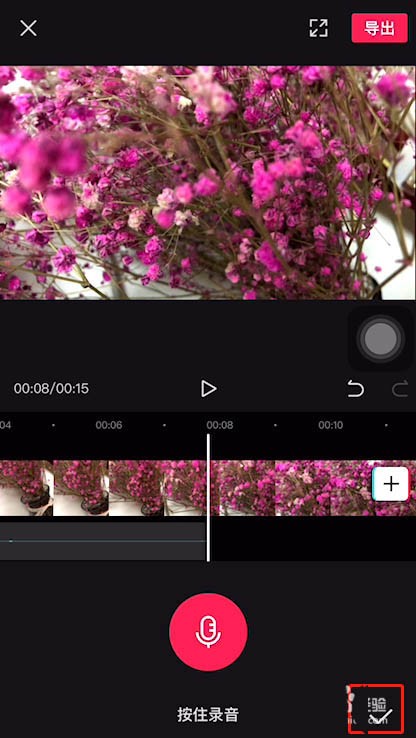
7、选中录音文件之后,点击底部变声功能。
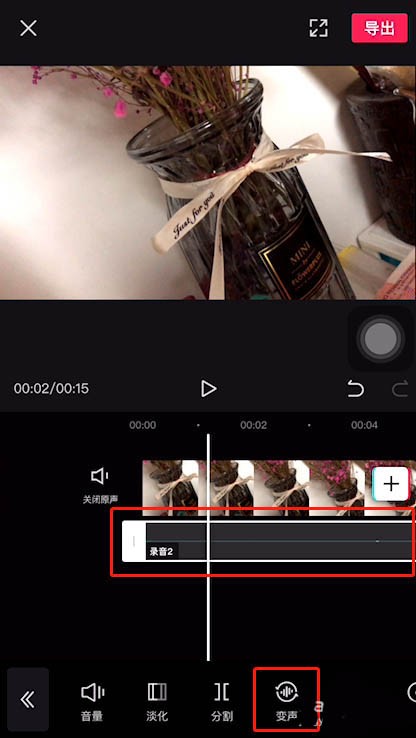
8、在这里可以实现更改声音的效果,选择一款自己喜欢的变声效果,之后点击√保存。
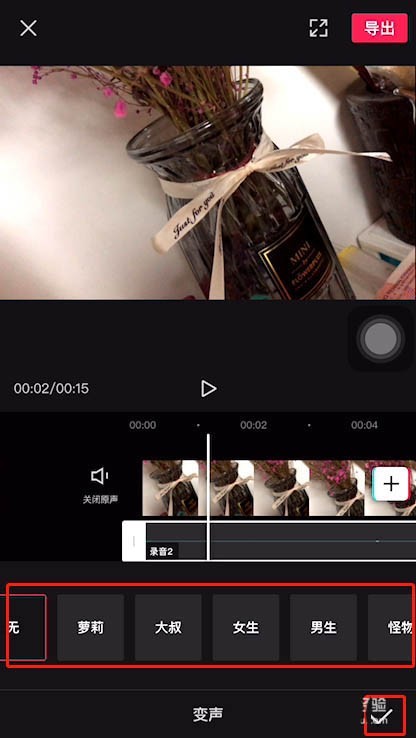
9、试听若没有问题,可以点击右上方导出按钮,将视频导出即可。
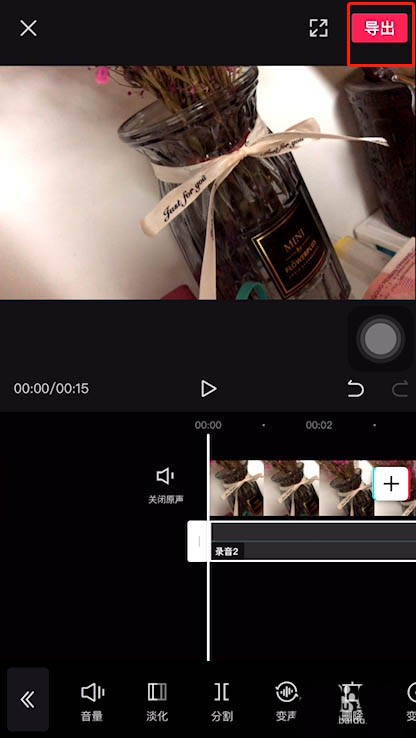
以上是剪映朗读功能怎么换声音__剪映朗读功能换声音的操作步骤的详细内容。更多信息请关注PHP中文网其他相关文章!




